# Projekt rozšírenia prehliadača, časť 1: Všetko o prehliadačoch
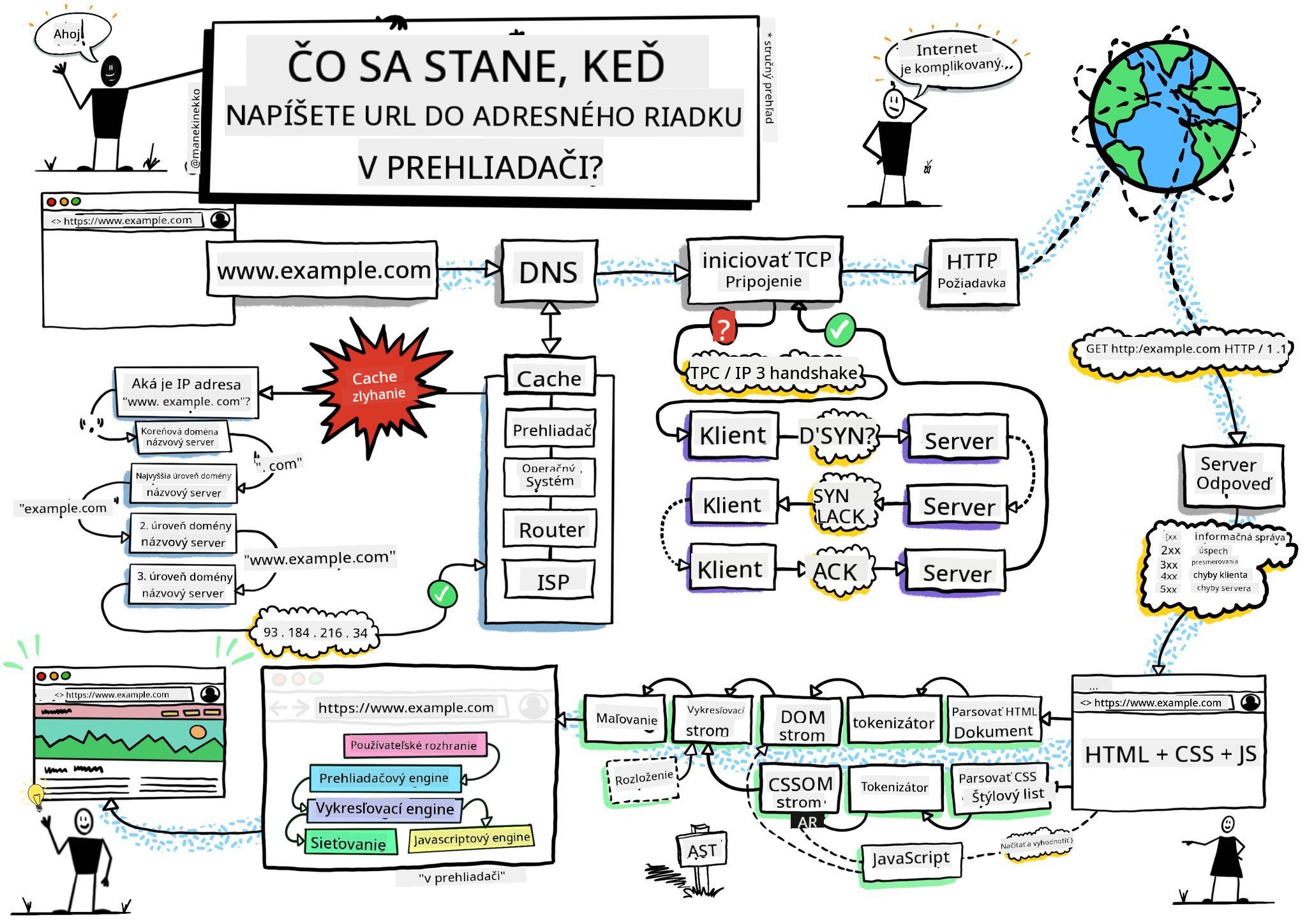
> Sketchnote od [Wassim Chegham](https://dev.to/wassimchegham/ever-wondered-what-happens-when-you-type-in-a-url-in-an-address-bar-in-a-browser-3dob)
## Kvíz pred prednáškou
[Kvíz pred prednáškou](https://ff-quizzes.netlify.app/web/quiz/23)
### Úvod
Rozšírenia prehliadača pridávajú do prehliadača ďalšiu funkcionalitu. Predtým, než začnete vytvárať vlastné rozšírenie, je dobré naučiť sa niečo o tom, ako prehliadače fungujú.
### O prehliadači
V tejto sérii lekcií sa naučíte, ako vytvoriť rozšírenie prehliadača, ktoré bude fungovať na prehliadačoch Chrome, Firefox a Edge. V tejto časti objavíte, ako prehliadače fungujú a pripravíte základné prvky rozšírenia prehliadača.
Čo je vlastne prehliadač? Je to softvérová aplikácia, ktorá umožňuje koncovému používateľovi prístup k obsahu zo servera a jeho zobrazenie na webových stránkach.
✅ Trochu histórie: prvý prehliadač sa volal 'WorldWideWeb' a bol vytvorený Sir Timothy Berners-Lee v roku 1990.
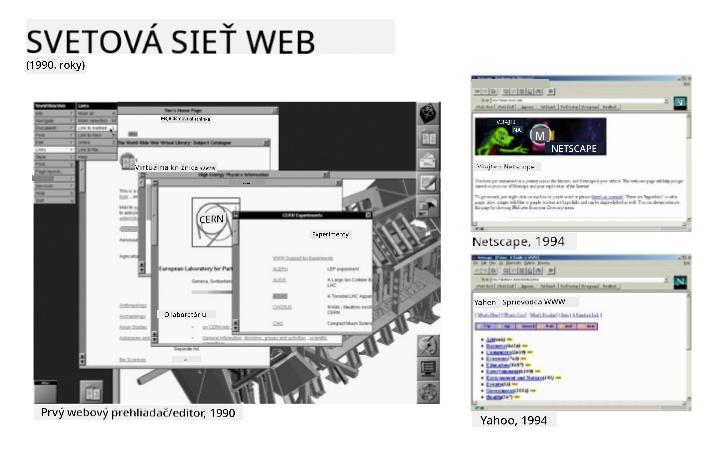
> Niektoré skoré prehliadače, via [Karen McGrane](https://www.slideshare.net/KMcGrane/week-4-ixd-history-personal-computing)
Keď používateľ pripojí k internetu pomocou adresy URL (Uniform Resource Locator), zvyčajne cez Hypertext Transfer Protocol prostredníctvom adresy `http` alebo `https`, prehliadač komunikuje s webovým serverom a načíta webovú stránku.
V tomto bode zobrazovací engine prehliadača zobrazí stránku na zariadení používateľa, čo môže byť mobilný telefón, stolný počítač alebo laptop.
Prehliadače majú tiež schopnosť ukladať obsah do vyrovnávacej pamäte, aby sa nemusel načítať zo servera pri každom použití. Môžu zaznamenávať históriu prehliadania používateľa, ukladať 'cookies', čo sú malé kúsky dát obsahujúce informácie o aktivite používateľa, a mnoho ďalšieho.
Je veľmi dôležité si uvedomiť, že prehliadače nie sú všetky rovnaké! Každý prehliadač má svoje silné a slabé stránky, a profesionálny webový vývojár musí rozumieť tomu, ako zabezpečiť, aby webové stránky fungovali dobre na rôznych prehliadačoch. To zahŕňa prispôsobenie malým obrazovkám, ako je mobilný telefón, ako aj používateľom, ktorí sú offline.
Veľmi užitočná webová stránka, ktorú by ste si mali uložiť do záložiek vo vašom preferovanom prehliadači, je [caniuse.com](https://www.caniuse.com). Pri vytváraní webových stránok je veľmi užitočné používať zoznamy podporovaných technológií na caniuse, aby ste mohli čo najlepšie podporiť svojich používateľov.
✅ Ako zistíte, ktoré prehliadače sú najpopulárnejšie medzi používateľmi vašej webovej stránky? Skontrolujte svoje analytické údaje - môžete nainštalovať rôzne analytické balíčky ako súčasť procesu vývoja webu, ktoré vám povedia, ktoré prehliadače sú najviac používané.
## Rozšírenia prehliadača
Prečo by ste chceli vytvoriť rozšírenie prehliadača? Je to praktická vec, ktorú môžete pripojiť k prehliadaču, keď potrebujete rýchly prístup k úlohám, ktoré často opakujete. Napríklad, ak často potrebujete kontrolovať farby na rôznych webových stránkach, ktoré používate, môžete si nainštalovať rozšírenie prehliadača na výber farieb. Ak máte problémy s pamätaním hesiel, môžete použiť rozšírenie na správu hesiel.
Rozšírenia prehliadača sú tiež zábavné na vývoj. Zvyčajne spravujú obmedzený počet úloh, ktoré vykonávajú veľmi dobre.
✅ Aké sú vaše obľúbené rozšírenia prehliadača? Aké úlohy vykonávajú?
### Inštalácia rozšírení
Predtým, než začnete vytvárať, pozrite sa na proces vytvárania a nasadzovania rozšírenia prehliadača. Hoci sa každý prehliadač trochu líši v tom, ako spravuje túto úlohu, proces je podobný na Chrome a Firefox ako v tomto príklade na Edge:
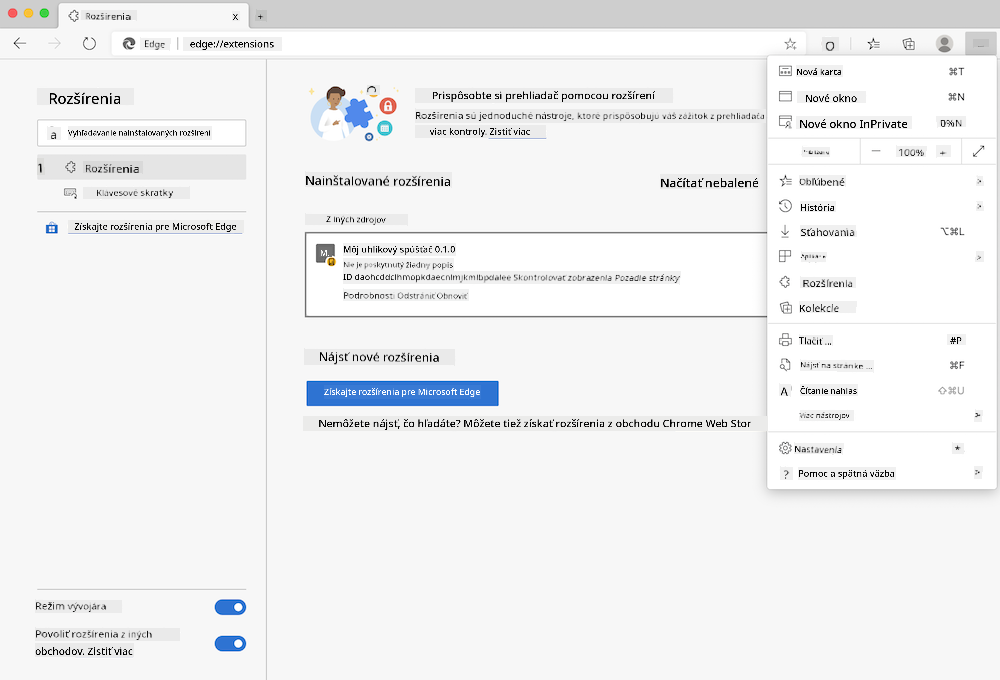
> Poznámka: Uistite sa, že ste zapli režim vývojára a povolili rozšírenia z iných obchodov.
V podstate bude proces nasledovný:
- vytvorte svoje rozšírenie pomocou `npm run build`
- v prehliadači prejdite na panel rozšírení pomocou tlačidla "Nastavenia a ďalšie" (ikona `...`) v pravom hornom rohu
- ak ide o novú inštaláciu, vyberte `load unpacked`, aby ste nahrali nové rozšírenie z jeho zložky build (v našom prípade je to `/dist`)
- alebo kliknite na `reload`, ak znovu načítavate už nainštalované rozšírenie
✅ Tieto pokyny sa týkajú rozšírení, ktoré si sami vytvoríte; na inštaláciu rozšírení, ktoré boli vydané v obchode s rozšíreniami prehliadača, by ste mali prejsť na tieto [obchody](https://microsoftedge.microsoft.com/addons/Microsoft-Edge-Extensions-Home) a nainštalovať rozšírenie podľa vášho výberu.
### Začnite
Budete vytvárať rozšírenie prehliadača, ktoré zobrazí uhlíkovú stopu vášho regiónu, ukazujúc spotrebu energie vášho regiónu a zdroj tejto energie. Rozšírenie bude obsahovať formulár, ktorý zhromažďuje API kľúč, aby ste mohli pristupovať k API CO2 Signal.
**Potrebujete:**
- [API kľúč](https://www.co2signal.com/); zadajte svoj e-mail do políčka na tejto stránke a kľúč vám bude zaslaný
- [kód vášho regiónu](http://api.electricitymap.org/v3/zones) zodpovedajúci [Electricity Map](https://www.electricitymap.org/map) (napríklad v Bostone používam 'US-NEISO').
- [štartovací kód](../../../../5-browser-extension/start). Stiahnite si zložku `start`; budete dopĺňať kód v tejto zložke.
- [NPM](https://www.npmjs.com) - NPM je nástroj na správu balíkov; nainštalujte ho lokálne a balíky uvedené vo vašom súbore `package.json` budú nainštalované na použitie vo vašom webovom projekte
✅ Viac o správe balíkov sa dozviete v tomto [vynikajúcom module Learn](https://docs.microsoft.com/learn/modules/create-nodejs-project-dependencies/?WT.mc_id=academic-77807-sagibbon)
Venujte chvíľu prehliadaniu kódu:
dist
-|manifest.json (predvolené nastavenia tu)
-|index.html (HTML markup front-endu tu)
-|background.js (background JS tu)
-|main.js (zostavený JS)
src
-|index.js (váš JS kód ide sem)
✅ Keď budete mať svoj API kľúč a kód regiónu pripravený, uložte si ich niekam do poznámky na budúce použitie.
### Vytvorte HTML pre rozšírenie
Toto rozšírenie má dva pohľady. Jeden na zhromaždenie API kľúča a kódu regiónu:
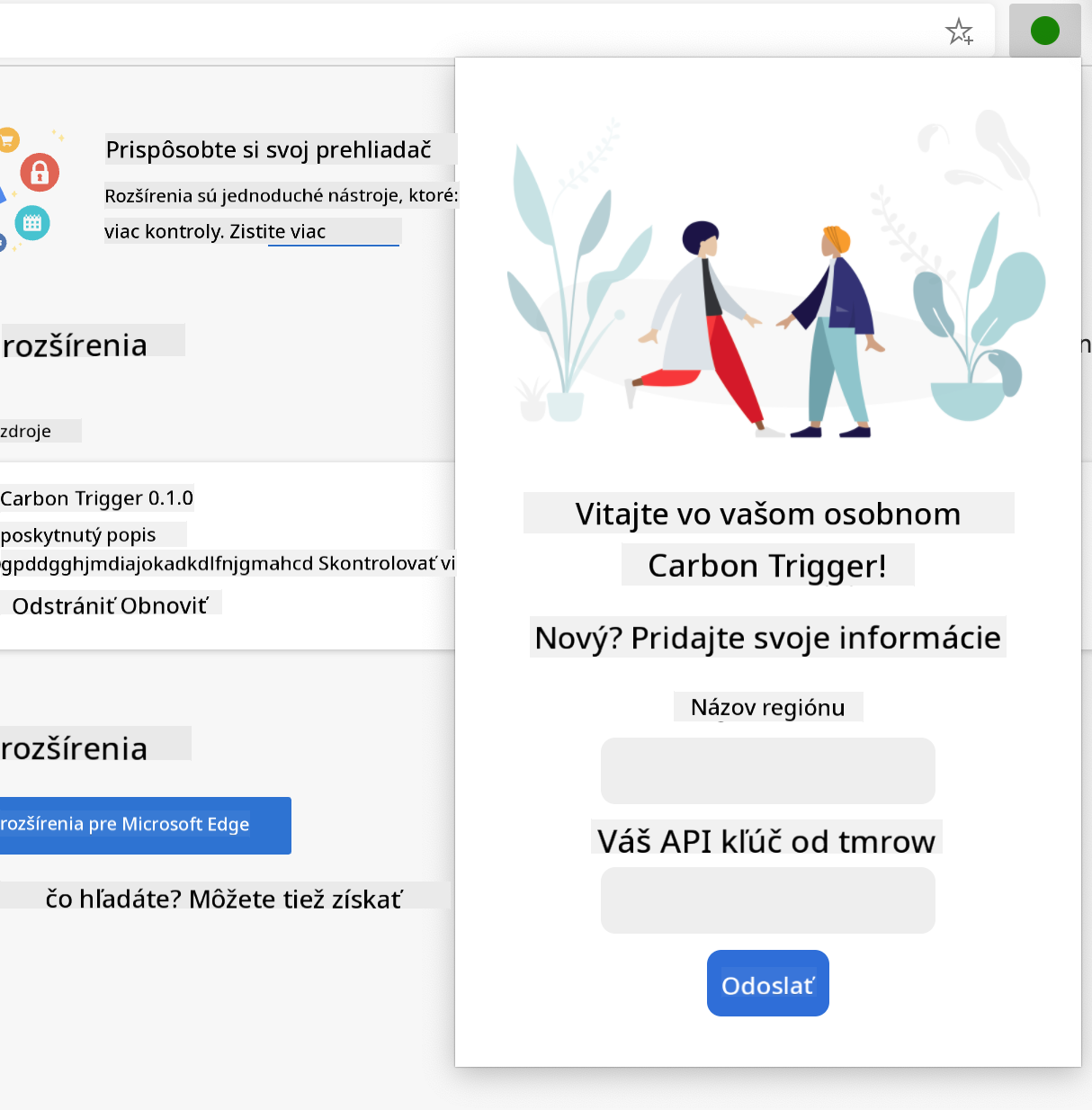
A druhý na zobrazenie uhlíkovej spotreby regiónu:
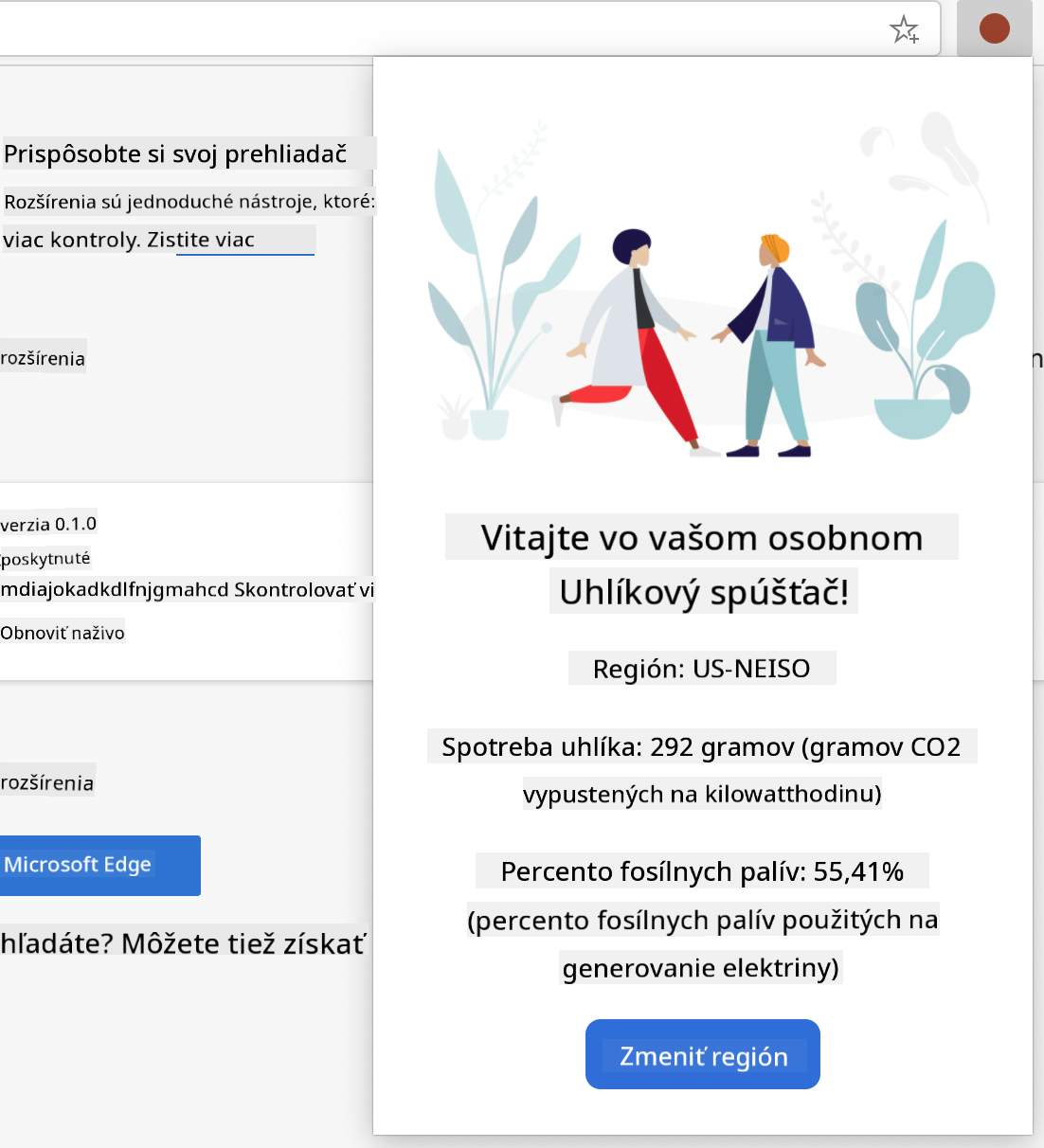
Začnime vytvorením HTML pre formulár a jeho štýlovaním pomocou CSS.
V zložke `/dist` vytvorte formulár a oblasť výsledkov. V súbore `index.html` vyplňte vyznačenú oblasť formulára:
```HTML
```
Toto je formulár, kde budú vaše uložené informácie zadané a uložené do lokálneho úložiska.
Ďalej vytvorte oblasť výsledkov; pod posledným tagom formulára pridajte niekoľko divov:
```HTML
loading...
Region:
Carbon Usage:
Fossil Fuel Percentage:
```
V tomto bode môžete skúsiť zostavenie. Uistite sa, že ste nainštalovali balíkové závislosti tohto rozšírenia:
```
npm install
```
Tento príkaz použije npm, Node Package Manager, na inštaláciu webpacku pre proces zostavenia vášho rozšírenia. Výstup tohto procesu môžete vidieť v súbore `/dist/main.js` - uvidíte, že kód bol zbalený.
Zatiaľ by sa rozšírenie malo zostaviť a, ak ho nasadíte do Edge ako rozšírenie, uvidíte pekne zobrazený formulár.
Gratulujeme, urobili ste prvé kroky k vytvoreniu rozšírenia prehliadača. V ďalších lekciách ho urobíte funkčnejším a užitočnejším.
---
## 🚀 Výzva
Pozrite sa na obchod s rozšíreniami prehliadača a nainštalujte si jedno do svojho prehliadača. Môžete preskúmať jeho súbory zaujímavými spôsobmi. Čo objavíte?
## Kvíz po prednáške
[Kvíz po prednáške](https://ff-quizzes.netlify.app/web/quiz/24)
## Prehľad a samostatné štúdium
V tejto lekcii ste sa naučili niečo o histórii webového prehliadača; využite túto príležitosť na to, aby ste sa dozvedeli viac o tom, ako si tvorcovia World Wide Web predstavovali jeho použitie, čítaním o jeho histórii. Niektoré užitočné stránky zahŕňajú:
[História webových prehliadačov](https://www.mozilla.org/firefox/browsers/browser-history/)
[História webu](https://webfoundation.org/about/vision/history-of-the-web/)
[Rozhovor s Timom Berners-Lee](https://www.theguardian.com/technology/2019/mar/12/tim-berners-lee-on-30-years-of-the-web-if-we-dream-a-little-we-can-get-the-web-we-want)
## Zadanie
[Zmeňte štýl svojho rozšírenia](assignment.md)
---
**Upozornenie**:
Tento dokument bol preložený pomocou služby AI prekladu [Co-op Translator](https://github.com/Azure/co-op-translator). Hoci sa snažíme o presnosť, prosím, berte na vedomie, že automatizované preklady môžu obsahovať chyby alebo nepresnosti. Pôvodný dokument v jeho rodnom jazyku by mal byť považovaný za autoritatívny zdroj. Pre kritické informácie sa odporúča profesionálny ľudský preklad. Nie sme zodpovední za akékoľvek nedorozumenia alebo nesprávne interpretácie vyplývajúce z použitia tohto prekladu.